Сначала необходимо проверить на сайте хостинг-провайдера, которого вы выберите, свободно доменное имя или нет. Рассмотрим это на примере веб хостинга провайдера TimeWeb (Таймвеб).
Шаг 1 — Проверка доступности домена
Для этого переходим на главную страницу сайта TimeWeb, где внизу страницы мы можем проверить наше доменное имя, нажав на кнопку «Проверить домен». В открывшемся окне вставляем название нашего будущего сайта и жмём на клавишу «Проверить». Через какое-то время нам выдаётся результат. К примеру, домен уже занят, но можно зарегистрировать такой же в других зонах (допустим, org или com). Здесь указаны все домены, в которых можно зарегистрироваться на этом хостинге, а также стоит стоимость регистрации в этих доменах.
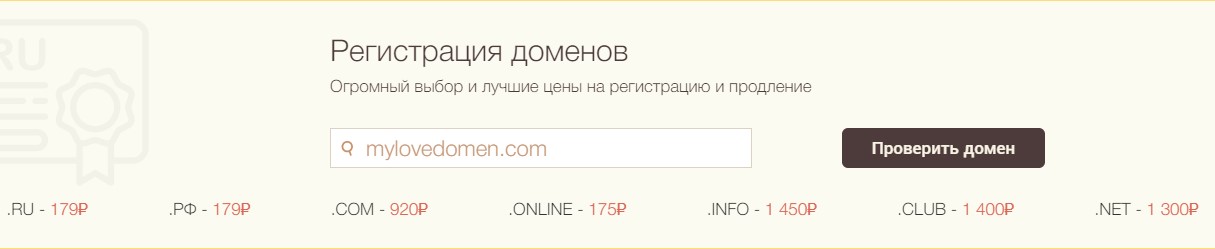
Мы можем без регистрации на этом хостинге проверить своё доменное имя, посмотреть тарифные планы. Здесь указаны характеристики тарифных планов (цена за месяц, год, способы экономии), что входит в каждый из них. Мы можем посмотреть, какие есть способы оплаты (WebMoney, терминалы, квитанции, пластиковые карты, безналичная оплата).
Шаг 2 — Регистрация на хостинге
Для того, чтобы зарегистрироваться на этом хостинге, нажимаем пункт «Заказать услуги». Мы попадаем на страницу заказа услуг. Открываем вкладку «Виртуальный хостинг» и выбираем тарифный план, нажимая на соответствующую ссылку. Нам предлагается пять тарифных планов на выбор. Лучше всего заказать план «Optimo+», который максимально соответствует цене и качеству. Стоимость в месяц составляет 212 рублей, в год — 2148 рублей (экономия 1080 рублей), а также доменное имя в подарок. Если выбирать оплату помесячную, то за год вы заплатите 2 148 рублей. Вы сами выбираете, как платить (сразу или помесячно).
Если выбрали тарифный план, то нажимаете «Заказать». Дальше заполняете форму заказа. По умолчанию уже стоит тарифный план «Optimo+».
В поле «Тип клиента» оставляете «Физическое лицо». Дальше заполняете свои учётные данные (логин для вашего аккаунта на этом хостинге, действующий адрес электронной почты). Эти поля, обязательные для заполнения. Сюда заносите только реальные данные.
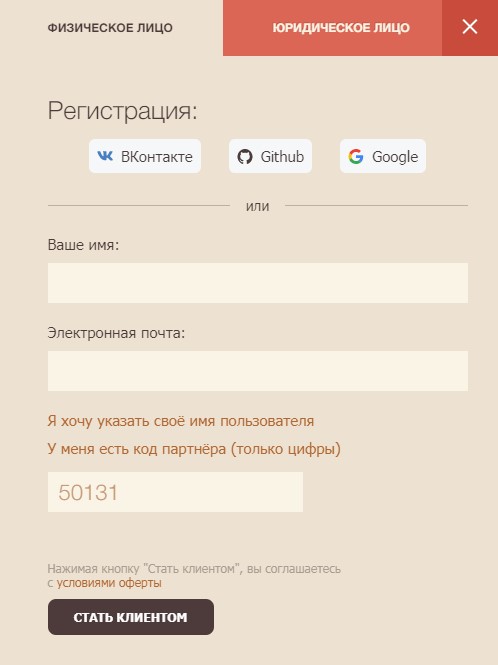
Поле «У меня есть код партнёра (только цифры)» не обязательно для заполнения, но если Вам нужна бесплатная консультация по выбору и настройке хостинга введите цифровой код 50131 и напишите мне.
После всего этого можете ознакомиться с договором оферты и нажимаете для завершения регистрации кнопку «Стать клиентом».
На следующей странице будет написано, что регистрация завершена. В течение нескольких минут будет открыт аккаунт на хостинге (на основании введённых вами данных), вам будет отправлено письмо от сервиса TimeWeb на ваш почтовый ящик. В этом письме будут указаны имя аккаунта пользователя, пароль и ссылка в панель управления. Запоминаете (или копируете) учётные данные и авторизуетесь.
Шаг 3 — Панель управления хостингом: оплата услуг хостинга
Вы оказываетесь внутри своего офиса. Здесь слева можно посмотреть свои данные, которые вы ввели при регистрации. В течение десяти дней будет проходить тестирование, и аккаунт будет работать. Потом доступ к нему закроется. Пока веб хостинг не оплачен, он не может работать на сто процентов. Поэтому сейчас нас интересует пополнение счета.
Если Вы хотите использовать промокод, то должны его применить до платы услуг. В разделе «Бонусы и промокоды» нужно ввести промокод и нажать кнопку «Активировать». Затем оплатить услуги. Перейдите на страницу Скидки, купоны и промокоды на хостинг и выберите нужный вам промокод.
Открываем вкладку «Оплата услуг» для выбора способа оплаты. Выберите период для оплаты, рекомендую 1 год, но Вы можете оплатить произвольную сумму. Важно: уберите галочку напротив «Защитник сайтов», эта услуга зачастую не нужна, тем более если это ваш первый сайт.
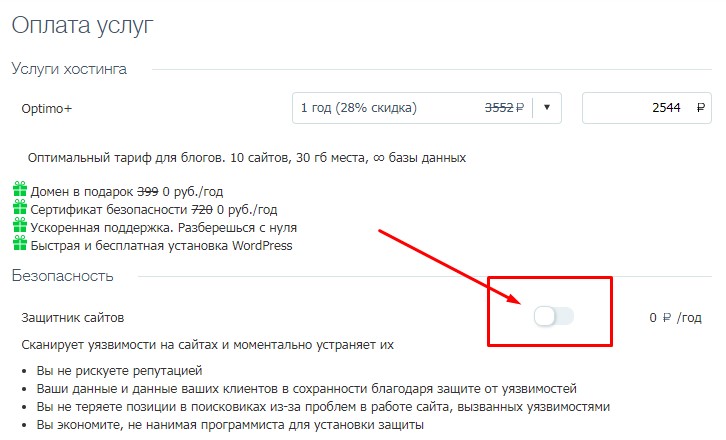
Можно выписать квитанцию через банк, выбрать оплату через ЮMoney (ранее — «Яндекс.Деньги»), банковская карта, Webmoney или другие варианты. К примеру, нажимаем на ссылку «ЮMoney», далее нажимаем кнопку «Перейти к оплате», и сразу появляется окно платёжной системы.
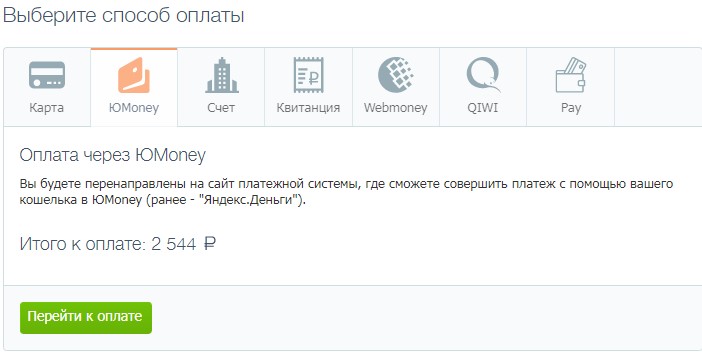
Необходимо проверить, заблокированы ли всплывающие окна. Если это так, то в командной строке вашего браузера появится надпись об этом. Вам будет предложено разблокировать всплывающие окна, и вы нажимаете «Разблокировать». После этого всплывающие окна TimeWeb становятся доступными, появляется окно выбранной платёжной системы.
Для того, чтобы оплатить услуги, нужно авторизоваться, то есть занести логин и пароль. У вас выходит страница ЮMoney, где уже написано о том, сколько Вы платите. Нужно только ввести платёжный пароль и нажать на клавишу «Подтвердить». Далее выполняете все действия согласно инструкции, проводите оплату до конца.
Шаг 4 — Панель управления хостингом: покупка домена
Теперь необходимо вернуться в панель управления, чтобы оплатить домен. Выбираете пункт «Домены и поддомены», затем «Зарегистрировать домен», вводите имя, которое вы хотите присвоить вашему домену. Далее кликаете «Проверить домен». Если домен будет свободен, то оставляете его. Если занят, то можете выбрать другое имя. Доменное имя может содержать ваши данные (имя и фамилию), отображать тематику вашего сайта.
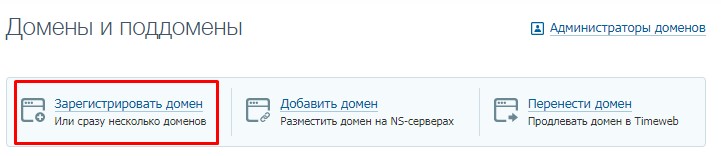
Если домен свободен, то появится зелёная галочка и кнопка «Оплатить». В открывшемся окне нажимаем на клавишу «Перейти к оплате». По умолчанию назначение платежа и стоимость уже стоит.
После того, как выбрали имя домена, нужно ещё завести администратора — владельца этого домена. Нажимаем кнопку «Создать администратора» и выбираем «Физическое лицо». Заполняем внимательно и аккуратно свои учётные данные, ведь домен — это ваша собственность. Чтобы иметь права на эту собственность, нужно правильно заполнить документ. Здесь все заполняется русскими буквами. Заполнение данной формы — это и есть создание документа на владение вашим доменом.
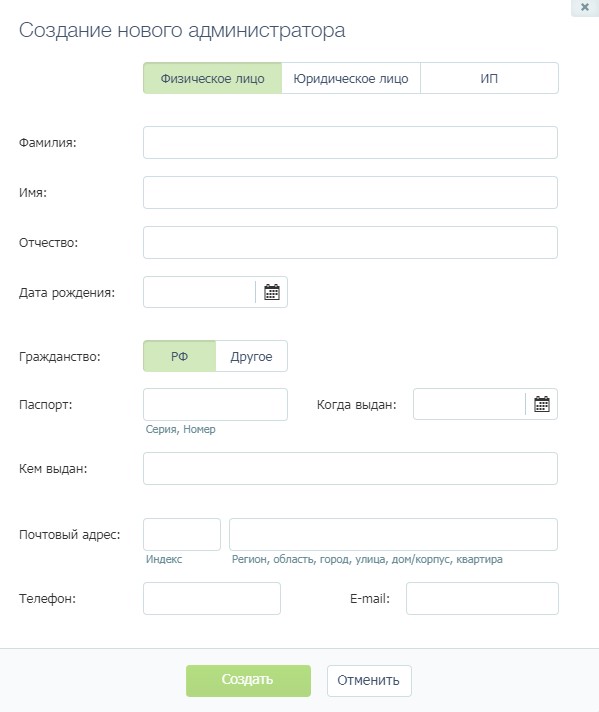
Далее нажимаете клавишу «Создать». Если все заполнено правильно, наступает небольшая пауза, в течение которой сервер думает. Затем появляется запись «Администратор». Это значит, что можно переходить к оплате домена. Все повторяется вновь, то есть выбираете с помощью системы способ оплаты. Автоматически появляется сумма и назначение платежа. Нажимаете кнопку «Оплатить», все повторяете в том же порядке, как мы платили за веб хостинг.
Если вы выберете другой способ оплаты (например, через банк), то вам предложат написать фамилию и прописку, выпишут квитанцию к оплате через банк. Посмотреть оплату можно в панели управления (в меню «Текущий баланс») или в разделе «Движения по счету», где видны все ваши платежи.
Заключение
Поздравляю! На этом этапе у Вас куплен хостинг и домен, осталось только установить движок для сайта, например WordPress (обратите внимание на статью Безопасность WordPress).
- Лучшие Spy сервисы для анализа рекламы: рейтинг и обзор возможностей - 16.06.2025
- 4 лучших антидетект браузера для работы - 11.06.2025
- Что такое абузоустойчивый хостинг (bulletproof)? - 02.04.2025

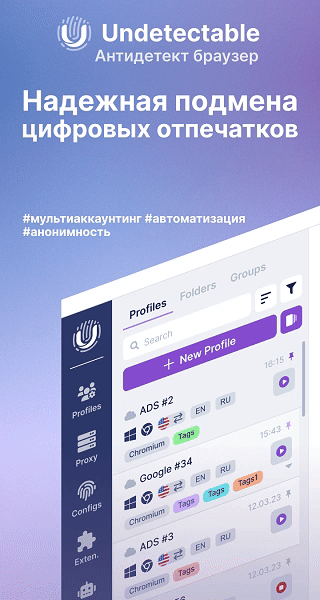



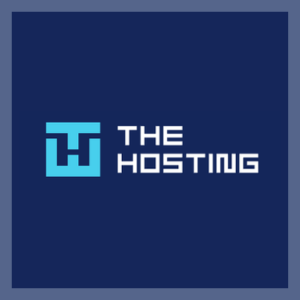
Вполне конкурентная цена и достаточно понятный интерфейс, попробую